国旅手游网提供好玩的手机游戏和手机必备软件下载,每天推荐精品安卓手游和最新应用软件app,并整理了热门游戏攻略、软件教程、资讯等内容。欢迎收藏
网友缠绵提问:火狐浏览器怎么放大缩小网页
今天小编分享的是如何在火狐浏览器中永久性的放大网页内容?对这个感兴趣的小伙伴就和小编一起学习一下吧,下面就是具体操作流程。

1、依次选择“工具”→ 附加组件,
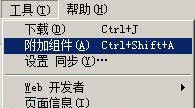
2、在搜索框中输入 Default Full Zoom Level 搜索,
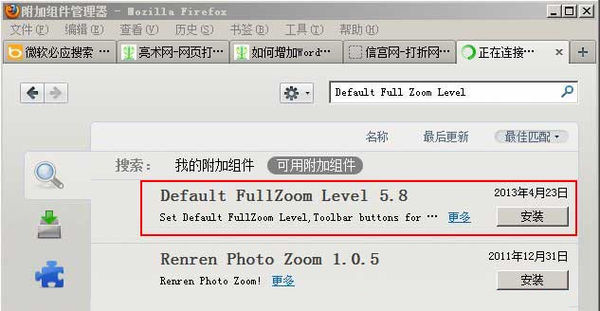
3、找到后,单击“安装”,如果网速没问题,一会儿后就会安装好。
4、安装好后,单击图3中左边的“扩展”选项,打开窗口
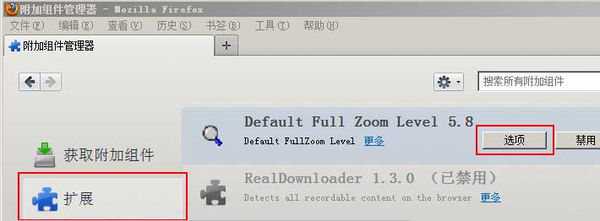
5、单击 Default Full Zoom Level 组件右边的“选项”,打开窗口
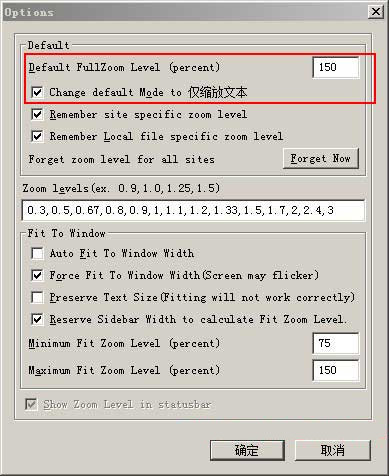
6、在 Default FullZoom Level(percent) 右边的输入框中输入缩放比例,如上图中输入 150,表示放大 150%;可以根据自己的需要自由输入数值。
7、如果仅想缩放文本,就勾选“Change default Mode to 仅缩放文本”。
8、单击“确定”后,立即生效不需要重新启动 Firefox。
以上就是如何在火狐浏览器中永久性的放大网页内容的全部内容了,大家都学会了吗?
关于《如何在火狐浏览器中永久性的放大网页内容?》相关问题的解答低语小编就为大家介绍到这里了。如需了解其他软件使用问题,请持续关注国旅手游网软件教程栏目。
版权声明:本文内容由互联网用户自发贡献,该文观点仅代表作者本人。本站仅提供信息存储空间服务,不拥有所有权,不承担相关法律责任。如果发现本站有涉嫌抄袭侵权/违法违规的内容,欢迎发送邮件至【1047436850@qq.com】举报,并提供相关证据及涉嫌侵权链接,一经查实,本站将在14个工作日内删除涉嫌侵权内容。
本文标题:【如何在火狐浏览器中永久性的放大网页内容显示[如何在火狐浏览器中永久性的放大网页内容]】
本文链接:http://www.citshb.com/class219727.html
